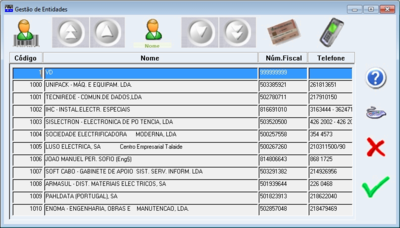2.2.1- GESTÃO DE ENTIDADES
A Ficha de Entidades divide-se por vários Separadores, que são descritos nas páginas seguintes, acedendo cada um deles ao ecrã correspondente.
Aqui é visualizada a lista das Entidades já existentes, podendo ordenar pelos campos:
Código;
Nome;
Número Fiscal;
Telefone.
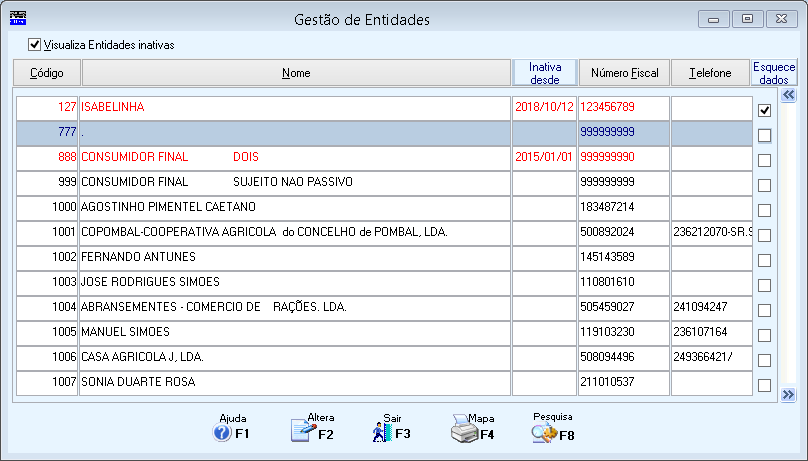
VISUALIZA ENTIDADES DESATIVADAS
Assinalado com  , visualiza as Entidades desativadas.
, visualiza as Entidades desativadas.
CÓDIGO
Obrigatório.
|
Indique o Número de Entidade (Cliente ou Fornecedor ou outro), se já existir, mostra:
NOME
Visualiza o nome da Entidade.
INATIVA DESDE
Se o campo "Visualiza Entidades Desativadas" estivar marcado com  .
.
NÚMERO FISCAL
Visualiza o Número da Identificação Fiscal da Entidade.
TELEFONE
Em Consulta/Alteração.
Exemplo:
«3525».
Na lista de Clientes/Fornecedores não pode existir mais do que um registo com o mesmo <CustomerID> (Código de Cliente) e <SupplierID> (Código de Fornecedor).
Carregando no botão do lado esquerdo do rato, ordena, numericamente, a relação.
Isto também serve para o Telefone.
ESQUECE DADOS
Com exceção dos Mapas Oficiais, todos os Ficheiros e Mapas que se relacionem com Entidades terão em consideração se esta opção está ou não assinalada.
Em alguns Mapas poderá indicar que quer considerar as Entidades com "Esquece Dados", mas mesmo assim, os Dados Pessoais aparecerão com *******.
|
Assinalado com  , as Entidades nesta situação deixam de ser acedidas, exceto se estiver com a Senha de Gestor.
, as Entidades nesta situação deixam de ser acedidas, exceto se estiver com a Senha de Gestor.
Exemplo:
«Emissão de Etiquetas», Cartas, entre outros...
|
A imagem abaixo só funciona para ecrã «touch» (toque).
|